1、打开数据表格,如下图所示:
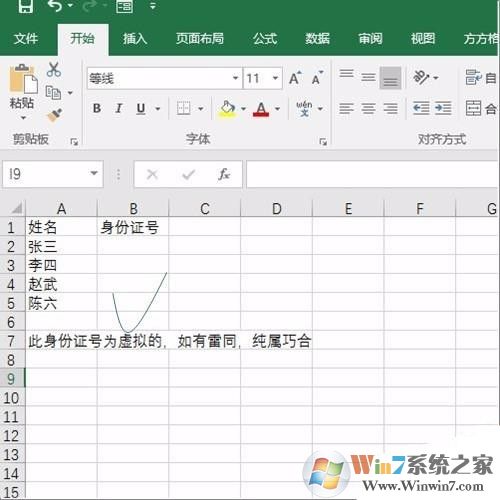
excel2016批量生成省份证号码的方法图一
2、选择需要填充的区域,如下图所示:
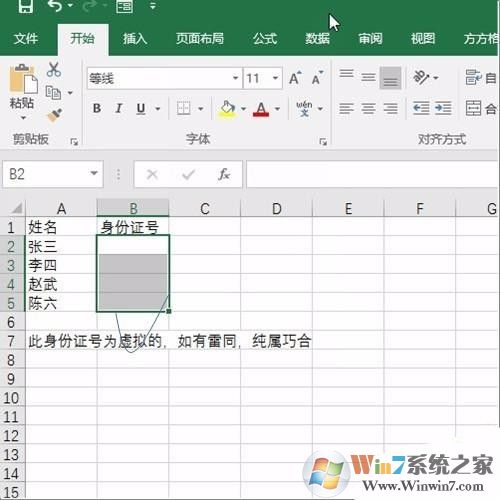
excel2016批量生成省份证号码的方法图二
3、选择diy工具箱,如下图所示:
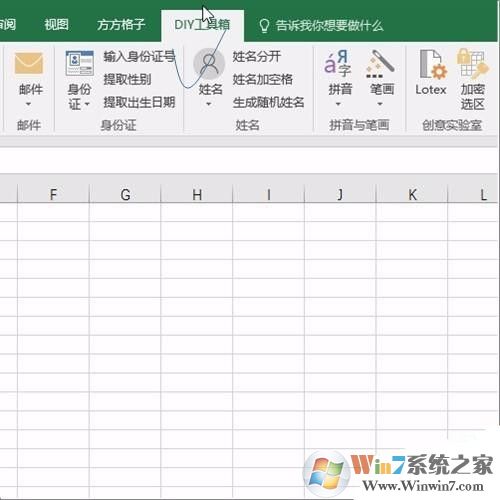
excel2016批量生成省份证号码的方法图三
4、选择身份证中的随机生成身份证号,如下图所示:
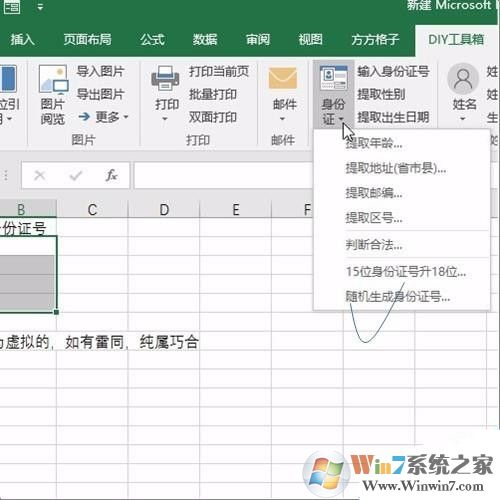
excel2016批量生成省份证号码的方法图四
5、弹出的对话框选择对应的生成个数,如下图所示:
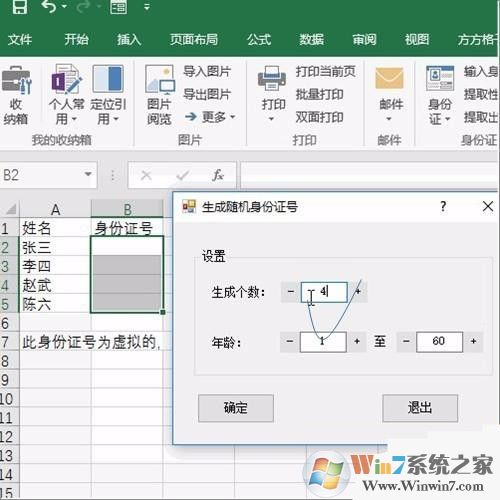
excel2016批量生成省份证号码的方法图五
6、确定后即可生成身份证号,将其进行复制,如下图所示:
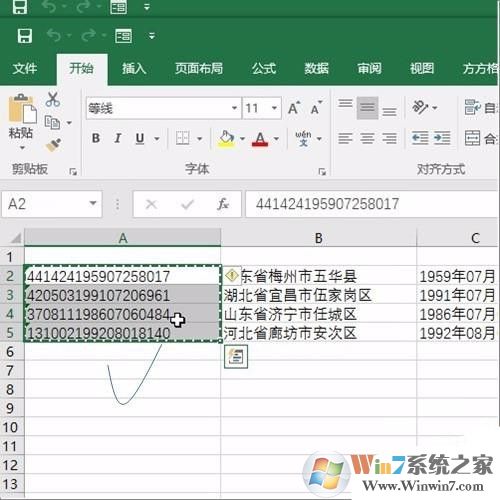
excel2016批量生成省份证号码的方法图六
7、在对应区域进行粘贴即可,如下图所示:
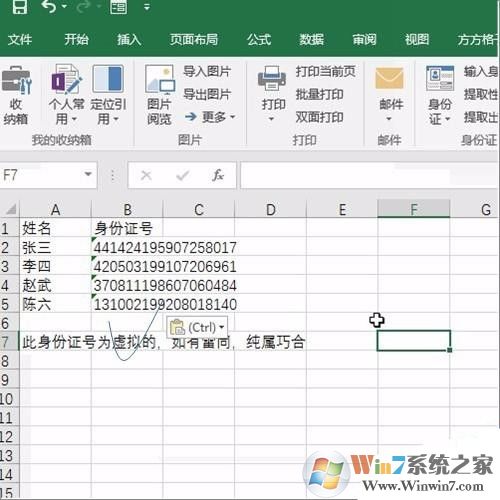
注:此方法仅供教学范例使用,请勿使用非法用途。
总结:以上就是office 2016下excel批量生成省份证号码的方法了,希望对大家有帮助。